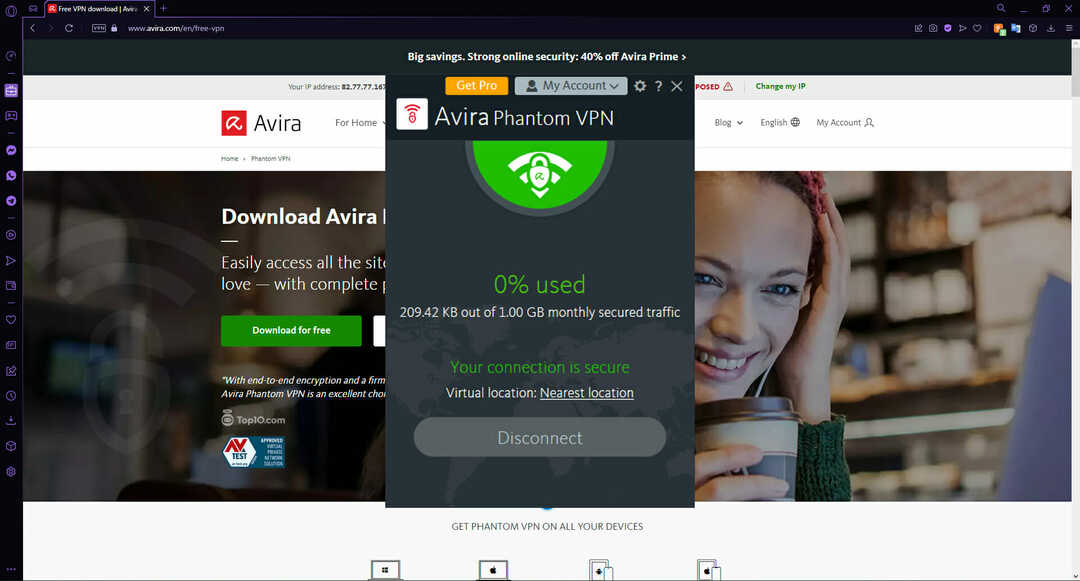Ryd GlobalProtect app-cache for at fejlfinde dette problem
- GlobalProtect, der ikke beder om legitimationsoplysninger, forhindrer VPN-klienten i at oprette forbindelse og gør det umuligt for brugere at indtaste legitimationsoplysninger.
- Du kan opleve dette problem, hvis GlobalProtect bruger legitimationsoplysningerne for en nyligt installeret app.
- At logge ud af din Microsoft-konto og rydde din GP-cache kan løse problemet.

xINSTALLER VED AT KLIKKE PÅ DOWNLOAD FIL
- Download Fortect og installer det på din pc.
- Start værktøjets scanningsproces at lede efter korrupte filer, der er kilden til dit problem.
- Højreklik på Start reparation så værktøjet kunne starte fikseringsalgoritmen.
- Fortect er blevet downloadet af 0 læsere i denne måned.
Brugere klager over, at GlobalProtect ikke opretter forbindelse på grund af dets manglende evne til at bede om legitimationsoplysninger. Det er et fatalt problem, der gør det umuligt at oprette forbindelse til GP-gatewayen.
Det er dog vigtigt at finde måder at omgå problemet og få GlobalProtect til at oprette forbindelse på. Derfor råder vi dig til at læse denne guide igennem for at se, hvordan du løser GlobalProtect, der ikke beder om legitimationsoplysninger.
Hvorfor forbinder min GlobalProtect ikke?
- Netværksforbindelsesproblemer som f.eks overbelastning af netværket og ustabile internetforbindelser kan forårsage manglende evne til at nå GlobalProtect-gatewayen.
- Lokale firewalls eller sikkerhedssoftware på din pc blokerer muligvis GlobalProtect-klienten i at oprette en forbindelse.
- Hvis din computer bruger en proxyserver, kan det forstyrre GlobalProtects portaladresse.
- Forkert konfiguration på GlobalProtect-portalen, agenten eller gatewayen kan forhindre VPN-forbindelsen.
- Kørsel af en ældre version af GlobalProtect-klienten kan have kompatibilitetsproblemer med gatewayen og forårsage, at den ikke beder om legitimationsoplysninger.
- Andre apps og noget antivirus- eller sikkerhedssoftware kan forstyrre forbindelsesforsøget, hvilket resulterer i problemet.
- Under høj brug eller overbelastning kan den muligvis ikke imødekomme en ny forbindelsesproces, hvilket får den til at fungere forkert.
- Kompatibilitetsproblemer mellem GlobalProtect og dit operativsystem kan resultere i, at legitimationsoplysningerne ikke vises.
Uanset hvad kan du løse problemet ved at læse det næste afsnit for detaljerede trin til, hvad du skal gøre, hvis GlobalProtect ikke opretter forbindelse.
Hvordan rettes GlobalProtect, der ikke beder om legitimationsoplysninger?
Før noget skal du gennemgå disse foreløbige kontroller:
- Prøv at genstarte GlobalProtect VPN-appen eller -tjenesten, og se, om legitimationsmeddelelsen vises, når du starter VPN.
- Deaktiver midlertidigt enhver firewall eller antivirussoftware, da det kan forårsage ikke autoriseret til at oprette forbindelse til GlobalProtect og lignende problemer.
- Sluk for alle baggrundsapps, der kører på din pc, for at løse konflikter med GlobalProtect-agenten.
- Ryd enhver browsercache og alle cookies, der kan forstyrre login-prompten.
1. Fjern din MS-konto
- Trykke Windows + jeg nøgler til at åbne Indstillinger app.
- Vælg Regnskaber fra menuen og klik på E-mail og konti.
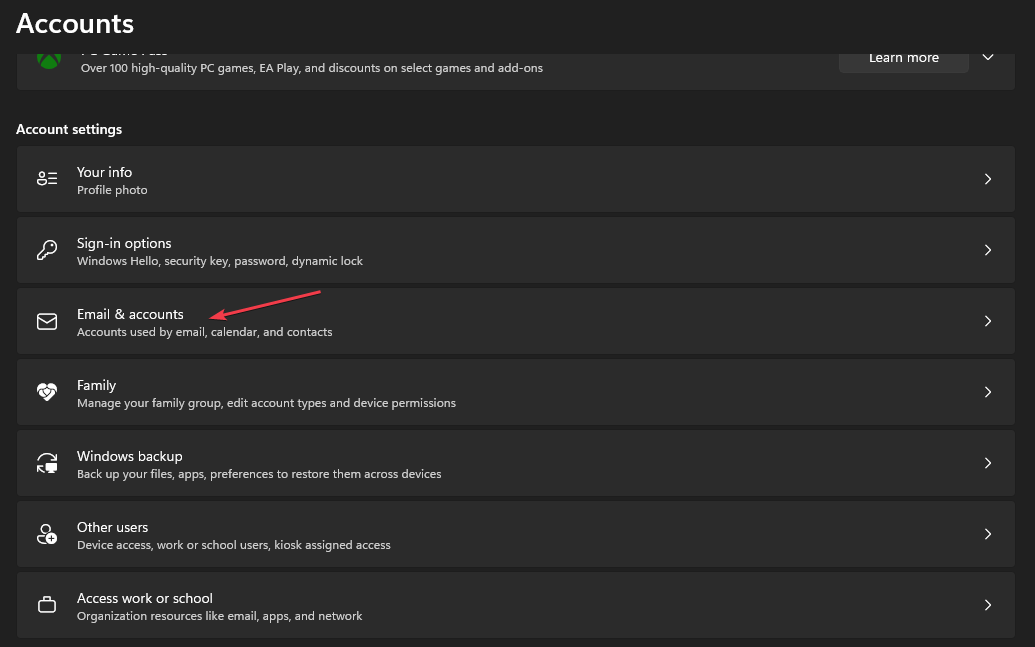
- Vælg den e-mailadresse, du vil fjerne, og klik derefter Fjerne.
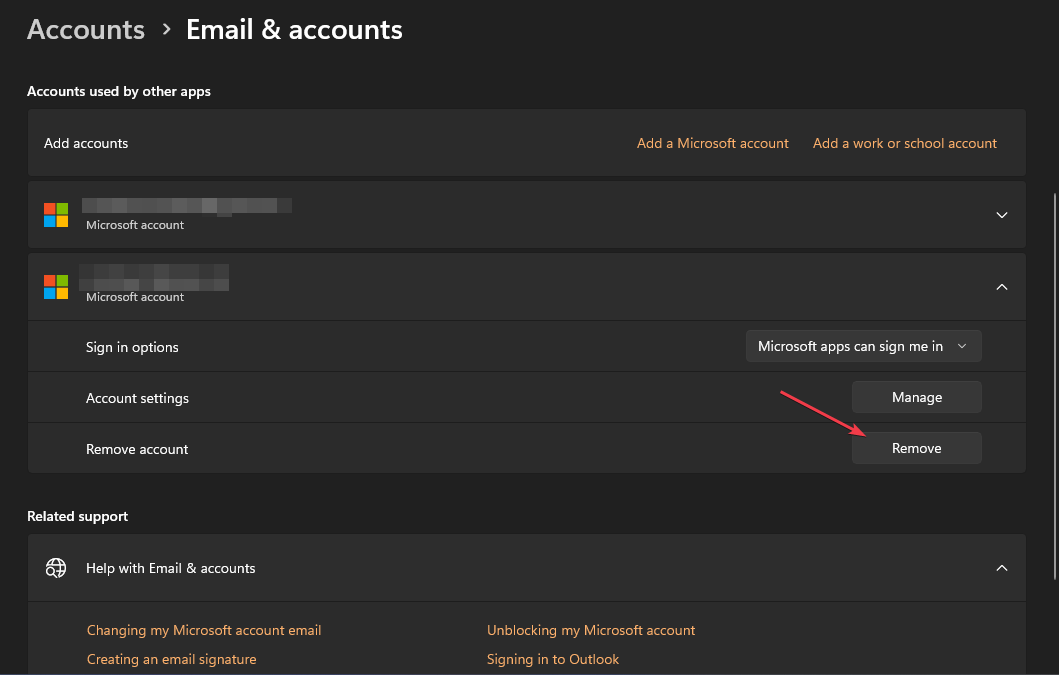
- Klik Ja på den nye prompt for at bekræfte dine handlinger.
- Genstart din pc, og prøv at logge ind på GlobalProtect for at se, om den beder om legitimationsoplysninger.
Adskillige brugere har rapporteret at bruge ovenstående trin til at rette op på, at GlobalProtect-loginoplysningerne ikke vises. Det vil afbryde forbindelsen til din Microsoft-konto fra Azure Active Directory, hvilket får den til at anmode om det nye forsøg.
2. Afinstaller nyligt installerede apps
- Klik på Start knap, skriv kontrolpanel, og tryk derefter på Gå ind.
- Klik på Programmer, gå til Programmer og funktioner fanen, og find appen på listen.
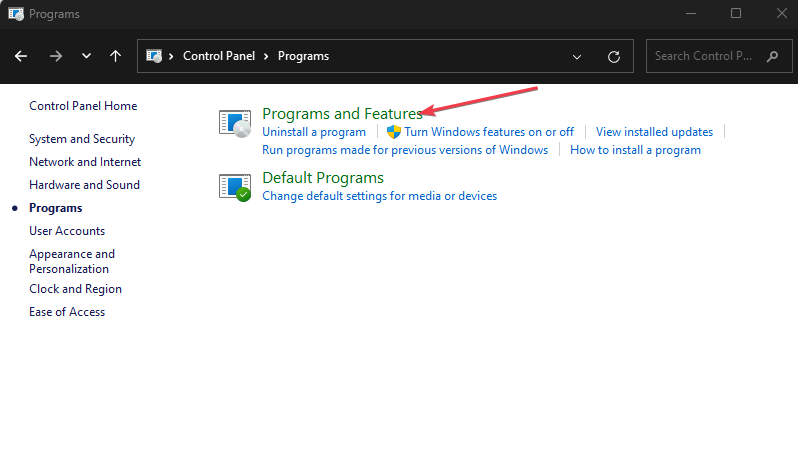
- Vælg appen, og klik Afinstaller.
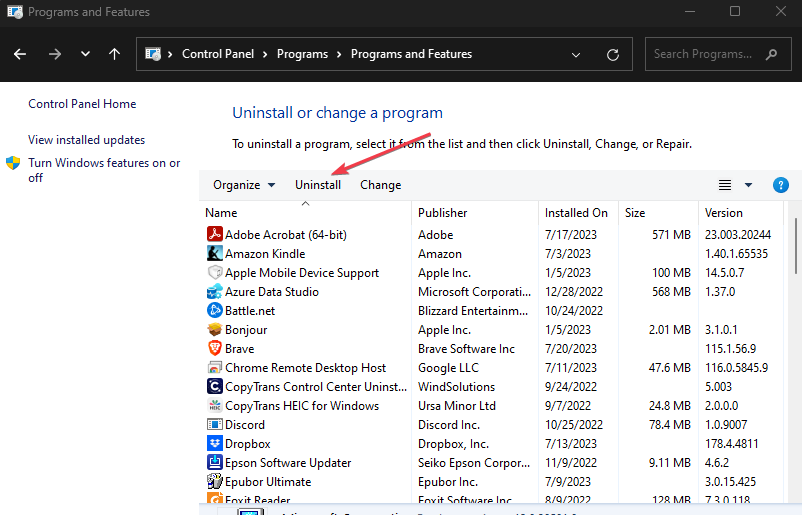
- Følg instruktionerne på skærmen for at fuldføre afinstallationsprocessen.
Ekspert tip:
SPONSORERET
Nogle pc-problemer er svære at tackle, især når det kommer til manglende eller beskadigede systemfiler og arkiver i din Windows.
Sørg for at bruge et dedikeret værktøj, som f.eks Fortect, som vil scanne og erstatte dine ødelagte filer med deres friske versioner fra dets lager.
Afinstallation af appen vil fjerne legitimationsoplysningerne fra GlobalProtect, hvilket giver den mulighed for at anmode om legitimationsoplysninger i stedet for at tage andre apps, såsom Outlook og Visual Studio-legitimationsoplysninger.
3. Ryd GlobalProtect-appens cache
- Luk GlobalProtect-klienten.
- Tryk på Windows + E nøgler til at åbne Fil Explorer.
- Gå til følgende mappesti:
C:\Program Files\Palo Alto Networks\GlobalProtect
- I den GlobalProtect mappe, skal du vælge Cache mappe, højreklik på den og vælg Slet fra kontekstmenuen.

- Bekræft handlingen, når du bliver spurgt, om du vil fortsætte med handlingen.
- Efter at have slettet cache-mappen skal du højreklikke på Skraldespand ikonet på dit skrivebord og vælg Tøm papirkurven fra kontekstmenuen.
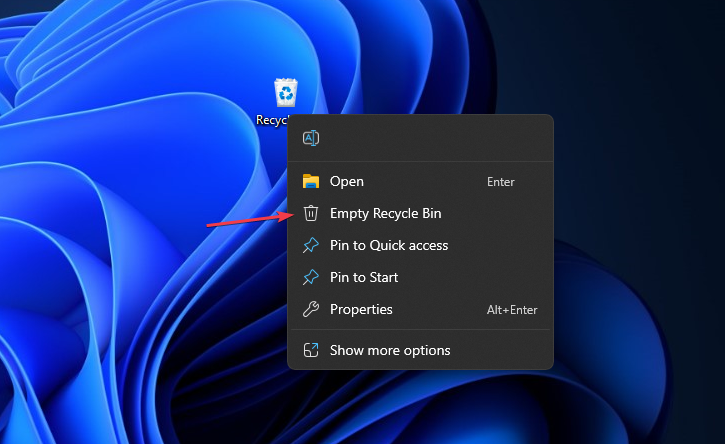
- Start GlobalProtect-klienten for at genskabe en ny cache-mappe, og tjek derefter, om den viser loginoplysningerne.
Rydning af GlobalProtect-cachen vil fjerne korrupte appdata i mappen og løse ethvert problem, der hindrer legitimationsoplysningerne.
- Fix: Avast Antivirus bremser internettet
- RStudio åbner ikke i Windows 11? Her er hvad du skal gøre
- Hvad er MMS.exe? Vejledning til afinstallation og reparation af nedbrud
- Løsning af nvvsvc.exe Runtime Error i Windows
Hvordan nulstiller jeg mine GlobalProtect-legitimationsoplysninger?
- Klik på System bakke knappen, og højreklik på GlobalProtect (GP) klient ikon.
- Vælg Vis panel mulighed fra kontekstmenuen.
- Klik på ikonet ved siden af dit brugernavn.
- Klik Okay på prompten, der spørger, om du vil rydde de gemte legitimationsoplysninger fra GlobalProtect.
Ovenstående trin vil rydde dine gemte legitimationsoplysninger på GlobalProtect, så du kan logge på GlobalProtect VPN-klienten med nye legitimationsoplysninger for en sikker forbindelse.
Selvom VPN-portalen kan støde på problemer med at anmode om legitimationsoplysninger på login-skærmen, følger følgende ovenstående trin, bør du omgå GlobalProtect pre-logon loop for at få login prompten tilbage.
Afslutningsvis kan du tjekke vores detaljerede guide på GlobalProtect opretter ikke forbindelse og nogle trin til at rette det.
Hvis du har yderligere spørgsmål vedrørende denne guide, så stil dem venligst i kommentarfeltet.
Oplever du stadig problemer?
SPONSORERET
Hvis ovenstående forslag ikke har løst dit problem, kan din computer opleve mere alvorlige Windows-problemer. Vi foreslår, at du vælger en alt-i-en-løsning som Fortect at løse problemer effektivt. Efter installationen skal du blot klikke på Vis&Ret knappen og tryk derefter på Start reparation.